修改这个控件会自动更新这一页面
Mac 使用手册

在 Mac 上的“屏幕使用时间”中设置内容与隐私访问限制
在 Mac 上的“屏幕使用时间”中,设定对网页内容、购买项目、App 等内容的访问限制。
在设置内容与隐私限制前,你需要打开“屏幕使用时间”。请参阅为你自己设置“屏幕使用时间”或为子女设置“屏幕使用时间”。
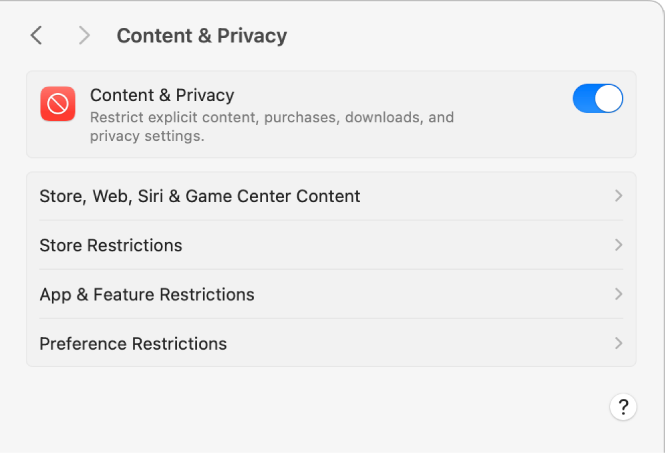
在 Mac 上,选取苹果菜单

 。(你可能需要向下滚动。)
。(你可能需要向下滚动。)如果你是“家人共享”群组的父母/监护人,请点按“家庭成员”弹出式菜单,然后选取一位家庭成员。
如果未看到“家庭成员”弹出式菜单,请确保已登录 Apple 账户且正使用“家人共享”。
点按“内容与隐私”,然后打开它(若尚未打开)。
若要限制某些类型的内容和操作,请点按“商店、网页、Siri 与 Game Center 内容”,然后打开或关闭对应选项。请参阅在“屏幕使用时间”中更改“商店、网页、Siri 与 Game Center 内容”设置。
若要限制影片、电视节目和 App 购买项目,请点按“商店访问限制”,然后打开或关闭选项。请参阅在“屏幕使用时间”中更改“商店访问限制”设置。
若要限制 App 和功能,请点按“App 与功能限制”,然后打开或关闭选项。请参阅在“屏幕使用时间”中更改“App 与功能限制”设置。
若要锁定某些设置,请点按“偏好设置访问限制”,然后打开或关闭选项。请参阅在“屏幕使用时间”中更改“偏好设置访问限制”设置。
感谢您的反馈。
